Najlepszym rozwiązaniem będzie wtedy skorzystanie z alternatywnych serwerów DNS których spis jest tutaj: >KLIK<
Dodatkowo można ustawić większy cache DNS w Win XP. Opisane jest to tutaj:
[Tutorial] Powiększanie pamięci cache DNS w Win XP
Serwery DNS nie mają wpływu na APN, hasło, login czy numer. Niema obawy, że "coś nam naliczy" poza abonamentem lub zostanie pobranych więcej pieniędzy z karty.
Poniżej zamieszczę mały tutorial jak ustawić stałe adresy DNS w różnych programach.[/center]
Tutoriale wideo:
Dial-UP (YouTube 56sek). Nowość!
Huawei Mobile Partner / Play Online (YouTube 56sek). Nowość!
Sierra Watcher (YouTube 1.11min) Nowość!
Dial-up
Przed rozpoczęciem konfiguracji należy rozłączyć się z internetem.
Krok 1.
Wybieramy prawym przyciskiem myszy nasz połączenie Dial-up z którego korzystamy o wybieramy Właściwości.
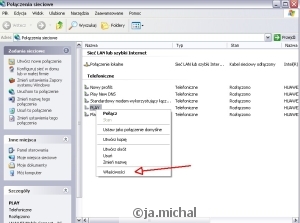
Krok 2.
We właściwościach wybieramy zakładkę Sieć następnie zaznaczamy Protokół internetowy (TCP/IP) i klikamy Właściwości.
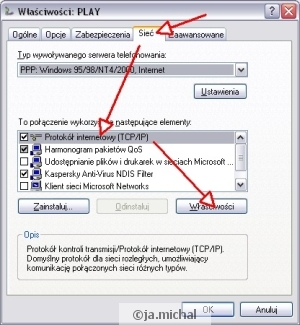
Krok 3.
We właściwościach zaznaczamy opcję Użyj następujących adresów serwerów DNS i wpisujemy wybrane adresy w Preferowany serwer DNS i Alternatywny serwer DNS (może być tylko jeden, ale zalecane są oba). Zatwierdzamy zmiany OK.

Krok 4.
W zakładce Właściwości zatwierdzamy zmiany OK.
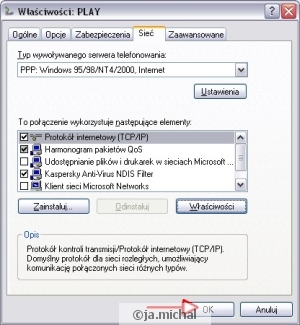
Krok 5.
Konfiguracja jest już zakończona i możemy połączyć się z internetem.
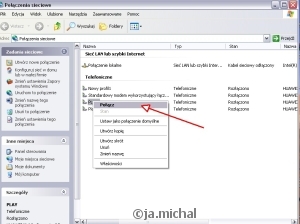
Huawei Mobile Partner (Play Online)
Przed rozpoczęciem konfiguracji należy rozłączyć się z internetem.
Krok 1.
Wybieramy z menu górnego Narzędzia a następnie Opcje.
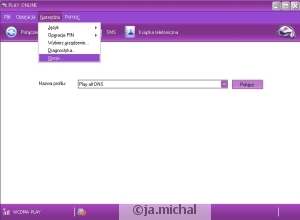
Krok 2.
W menu Opcje wybieramy Zarządzanie profilami. Zapamiętujemy APN, login, hasło i numer (z reguły się nie zmienia) naszego profilu z którego korzystamy normalnie.
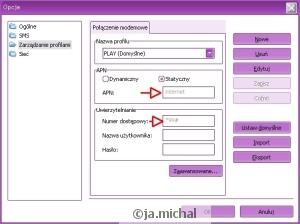
Krok 3.
Teraz musimy stworzyć nowy profil. W tym celu klikamy Nowe.
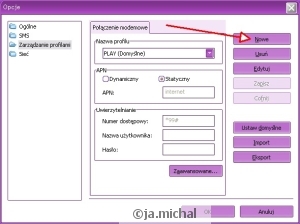
Krok 4.
Wpisujemy nazwę naszego nowego profilu, APN i numer z profilu z którego korzystamy normalnie i wybieramy Zaawansowane.
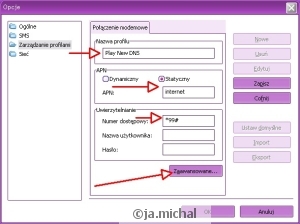
Krok 5.
W Zaawansowanych, w punkcie Ustawienia DNS wybieramy Statyczny i wpisujemy wybrane adresy w Główny serwer DNS i Dodatkowy serwer DNS (może być tylko jeden, ale zalecane są oba). Zatwierdzamy zmiany OK.
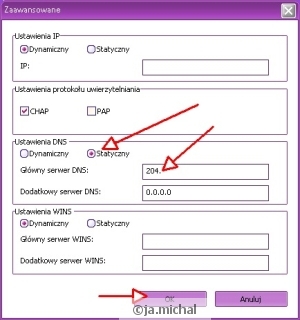
Krok 6.
W oknie Opcje zapisujemy klikając Zapisz.
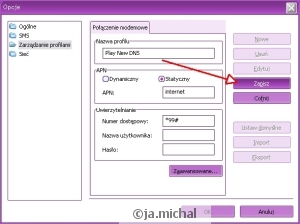
Krok 7.
Nasz profil ze stałymi adresami DNS jest praktycznie gotowy. Zdarza się jednak, że modem się rozłączy i połączy ponownie sam, bez naszej wiedzy wybierając profil ustawiony jako domyślny. W tym celu należy ustawić nasz nowy profil jako profil domyślny.
W tym celu należy nasz nowo stworzony profil zaznaczyć i wybrać Ustaw domyślne co zostanie zaznaczone przy nazwie. Zatwierdzamy zmianę OK.
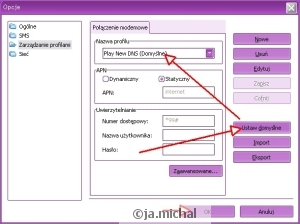
Krok 8.
Konfiguracja jest już zakończona i możemy połączyć się z internetem za pomocą naszego nowego profilu.
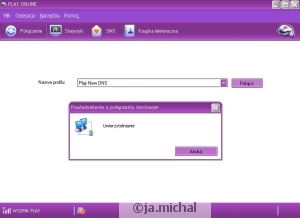
Sierra Watcher
Przed rozpoczęciem konfiguracji należy rozłączyć się z internetem.
Krok 1.
Z menu wybieramy Narzędzia a następnie Opcje.

Krok 2.
W Opcje użytkownika wybieramy Profile i następnie nasz profil, który aktualnie używamy. Zapamiętujemy APN, login i hasło (jeśli są) naszego profilu.
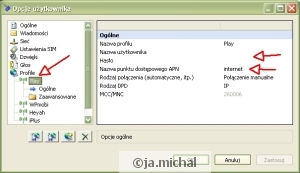
Krok 3.
Teraz zaznaczamy Profile i wybieramy ikonkę Dodaj nowy profil
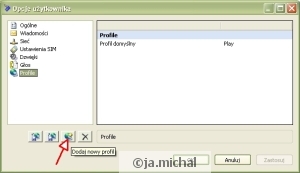
Krok 4.
Z listy wybieramy Profil WWAN.
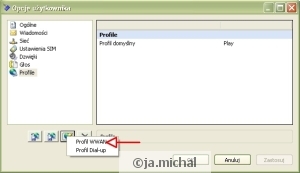
Krok 5.
W oknie Ogóle naszego profilu wpisujemy nazwę naszego nowego połączenia i APN, login, hasło (jeśli są) z naszego profilu z którego korzystaliśmy dotychczas.
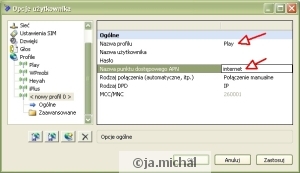
Krok 6.
Teraz zaznaczamy Zaawansowane a następnie Ustawienia DNS. W oknie DNS wpisujemy Główny adres DNS i Alternatywny adres DNS (może być tylko jeden, ale zalecane są oba).

Krok 7.
Zapisujemy nasz nowy profil klikając Zapisz profile.
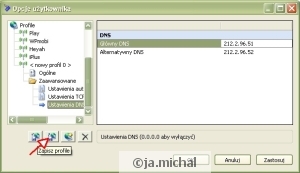
Krok 8.
Konfiguracja jest już zakończona i możemy połączyć się z internetem za pomocą naszego nowego profilu.

Uwaga:
Powielanie lub kopiowanie w części lub w całości bez zgody autora i administracji forum jest zabronione. Złamanie zakazu stanowi naruszenie prawa.
